
DropKit開発ノート#2: 「どれかな?」で選択問題を作ってみよう
はじめに
DropKitのアプリ開発担当のキートン・コムの三宮(さんぐう)です。
前回の記事では「マッチング」課題の編集機能をご紹介しました。今回は「どれかな?」の課題作成について詳しく解説したいと思います。
画面写真は開発中のものです。アプリの外観や仕様等は今後変更になる場合がありますので予めご了承ください。
「どれかな?」とは
「どれかな?」の課題は、いくつかの候補の中から正解を選ぶという、いわゆる「選択問題」になります。
例えば、次の画像のように、絵カードを見て正しい名称を選んだり、逆に名称をヒントに、それに合う絵カードを選んだりするようなクイズ形式の課題を作ることができます。


作ってみよう!
では、実際にDropKitの編集機能を使って「どれかな?」の問題を作ってみましょう!
編集画面で新規ページを追加し、学習課題の種類で「どれかな?」を選択します。
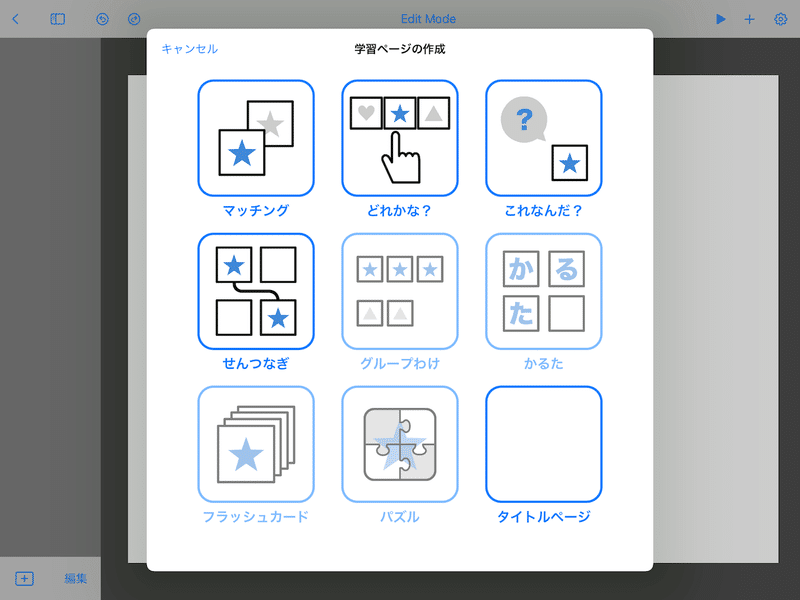
すると、次の画像のようなテンプレートのページが追加されます。

A、B、C、Dの4つの選択肢ありますが、初期状態ではCを選んだときに正解となっています。
試しにCのオブジェクトをダブルタップすると、プロパティ画面が開き、「このオブジェクトを正解回答にする」がONになっていることが確認できます。

このように問題を作成する人が、どの選択肢が正解になるのかを自由に設定することができます。
では、ここで新しい選択肢を追加してみましょう。編集画面の上にある「オブジェクト追加ボタン」をタップし、「どれかな?用オブジェクト」を選択します。
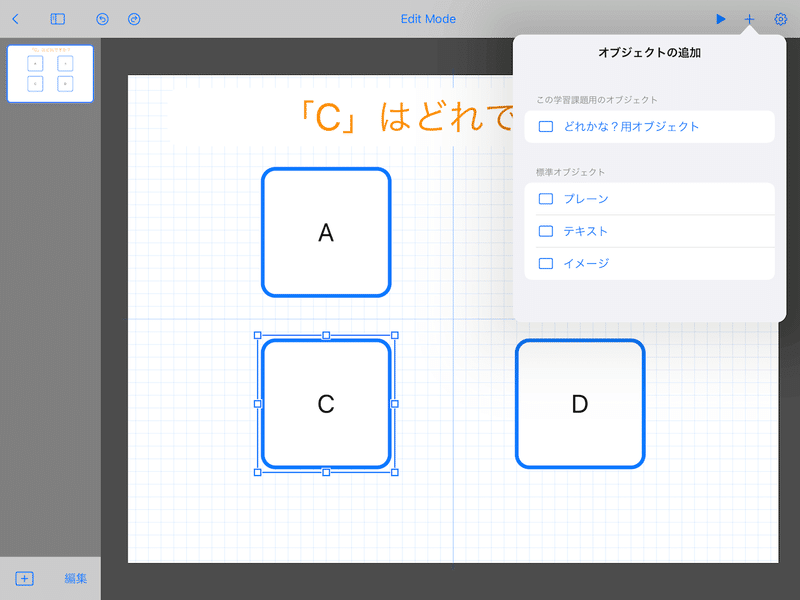
すると、次の画像のように5つ目の選択肢が追加されました。
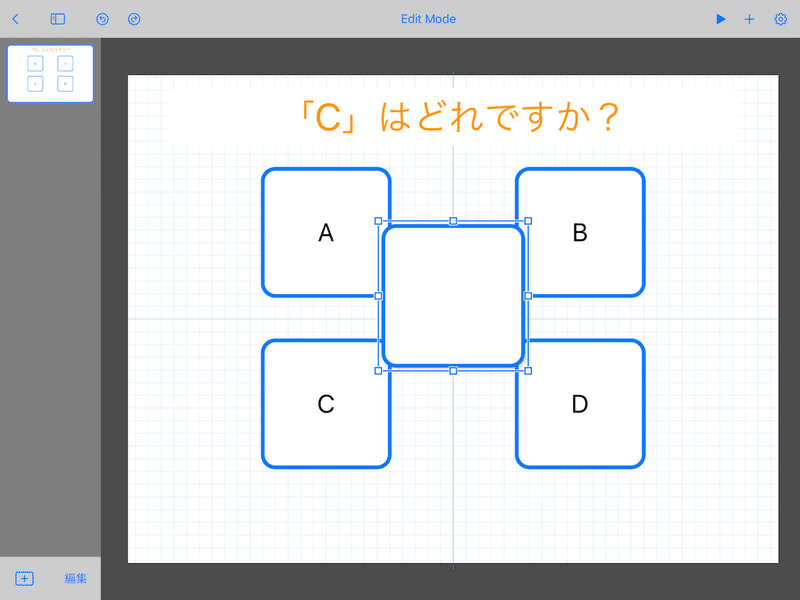
各オブジェクトのサイズと位置を整えつつ、問題文のテキストを変更すると、、、
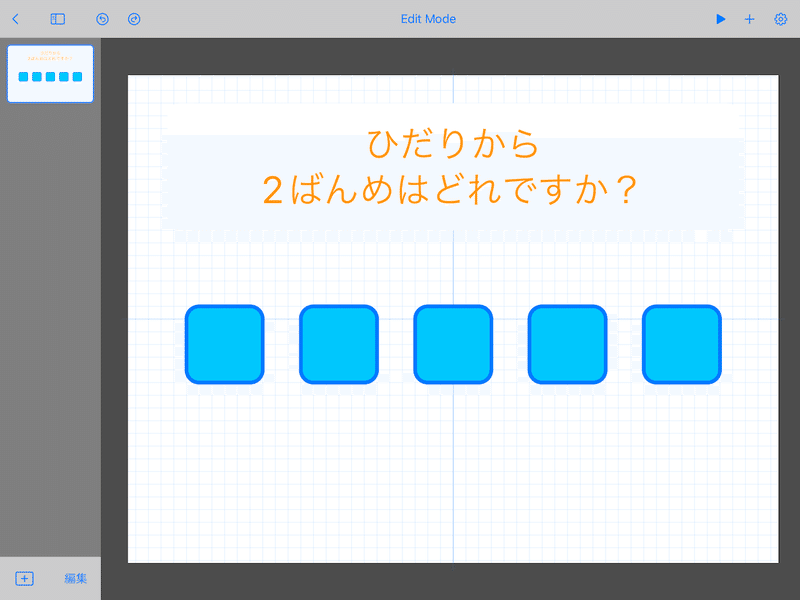
こんな感じで問題が完成しました! 小学一年生の算数に登場する「左から◯番目」問題ですね。
ここで忘れてはいけないのが、正解となるオブジェクトの「このオブジェクトを正解回答にする」がONになっていて、それ以外のオブジェクトがOFFになっていることを確認することです。これを間違うと、正しい正解の問題にならず(いわゆる出題ミス)プレイするお子さんが混乱してしまいますので注意してください。
では、さっそくプレイしてみましょう。
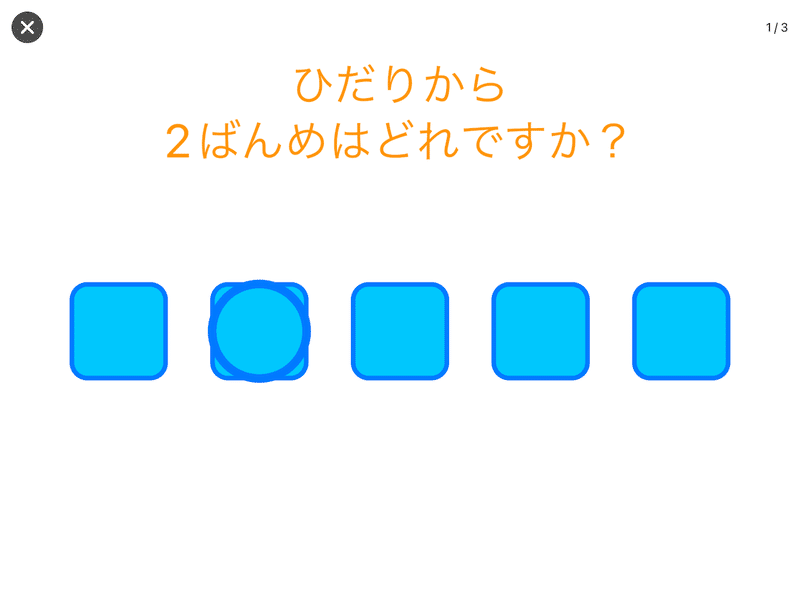
ちゃんと左から2番めを選んだときだけ、正解と表示されます。いい感じですね!
応用編
ここまでご覧になった方の中には「正解が複数ある場合はどうなるんだろう?」と疑問を持たれた方もいるかと思います。
もちろん、そういった問題も作成可能です!
複数の正解がある問題の場合は、ページの設定からクリア条件として「いずれかの正解を選択したらクリア」もしくは「全ての正解を選択したらクリア」のどちらかを選ぶことができます。

では応用編として、先ほど作った問題を少し改良して、、

こんな感じに複数の正解を全て選んだらクリアというように改良してみました。
さいごに
今回は「どれかな?」課題の作成についてご紹介しました。いかがでしたでしょうか?
DropKitには、まだまだいろんな機能があります。また別の機会に紹介していきたいと思いますのでお楽しみに!
この記事が皆さまの参考になりましたら「フォロー&スキ」していただけると今後の活動の励みになりますので、是非よろしくお願いいたします!
DropKitについて
対応プラットフォーム: iPad専用 (iPad Pro, iPad Air, iPad mini含む)
価格:未定
リリース時期:2023年夏頃
この記事が気に入ったらサポートをしてみませんか?
